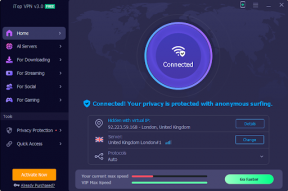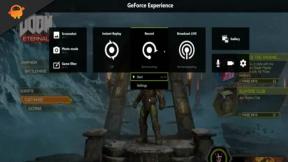Så här aktiverar du Android 11s inbyggda skärminspelare på Android 10-enhet utan rot
Android Tips Och Tricks / / August 05, 2021
De flesta smartphones väntar fortfarande på Android 10-uppdateringar. Men om din enhet nu körs på Android 10 så finns det ett trick som kan göra det möjligt för dig att använda en av de funktioner som introducerades av Google med Android 11. Du kanske är medveten om att Google redan har lanserat Android 11 Developers Preview 1-uppdateringen för Pixel-enheterna och efter nedbrytningen kom det fram att den inbyggda inspelaren verkligen kommer att se dagens ljus med Android 11. Och med hjälp av den här guiden kommer du att kunna använda och aktivera den inbyggda skärminspelningsfunktionen som är tillgänglig på Android 11 på din Android 10-enhet.
Dessutom kräver detta trick inte att du har root-åtkomst på din enhet. Faktum är att det inte ens kräver att du har en olåst startladdare. Det finns dock några buggar och problem relaterade till dessa funktioner eftersom det är experimentellt. Fortsätt bara om du är okej med detta. Så, utan vidare, låt oss gå direkt in i själva artikeln:

Så här aktiverar du Android 11: s inbyggda skärminspelare på Android 10-enhet utan rot
En av Redditors, u / Xenofastiq framhöll att skärminspelningsfunktionen fungerade igen på Pixel 2 XL med Android 10. Enheten var i januari 2020 säkerhets patchset. En annan Redditor u / Hung_L delade ett ADB-kommando som enkelt skulle kunna utlösa den här funktionen på enheter som kör Android 10.
- För det första måste du ladda ner ADB- och Fastboot-verktyget från här.
- Extrahera innehållet och installera ADB och Fastboot-verktyget på din dator.
- Då måste du aktivera utvecklaralternativen på din Android-enhet.
- Gå till Inställningar >> Om telefonen >> tryck på Build Number 7 gånger tills du ser ett skålmeddelande "Du är nu utvecklare".
- Under utvecklaralternativen måste du aktivera USB felsökning och OEM-upplåsning alternativ också.
- För att göra det igen gå till Inställningar >> Utvecklaralternativ >>Gör det möjligt USB felsökning samt OEM-upplåsning.
- Öppna CMD eller kommandotolken genom att trycka på Skift + Högerklicka kombination i samma mapp där du har extraherat innehållet i ADB och Fastboot Tools.
- Om du använder Mac, ändra katalogen för mappen där ADB är installerad.
- Skriv in kommandona nedan i CMD och tryck på Enter;
Windows:. \ adb-enheter
macOS / Linux:./adb-enheter - Du får ett enhets-ID.
- Ange nu kommandot nedan för att aktivera den inbyggda skärminspelningsfunktionen:
Windows:. \ adb shell-inställningar sätter globala settings_screenrecord_long_press true
macOS / Linux:./adb shell-inställningar sätter globala settings_screenrecord_long_press true - Det är allt!
Nu kan du aktivera och spela in din skärm genom att länge trycka på strömbrytaren. Du kommer att presenteras med alternativ som Power, Reboot, Screenshot och Emergency-alternativ. Tryck på skärmdumpsknappen så öppnas ett nytt fönster där du frågar alternativ som att spela in med enhetens mikrofon och visa beröring när inspelningen är på. När du klickar på Starta inspelning visas ett varningsmeddelande som du kan hoppa över och klicka på Starta nu för att starta skärminspelning på din enhet.
En Six Sigma och Google-certifierad digital marknadsförare som arbetade som analytiker för en topp MNC. En teknik- och bilentusiast som gillar att skriva, spela gitarr, resa, cykla och koppla av. Entreprenör och Blogger.